Szukasz zgrabnego sposobu szybkiego uruchamiania aplikacjii znaleźć pliki na pulpicie Linuksa? Sprawdź Synapse! To doskonałe narzędzie do uruchamiania kontekstowego dla systemu Linux, które potrafi inteligentnie znajdować rzeczy, które chcesz podczas pisania.
W tym przewodniku omówimy konfigurowanie i korzystanie z Synapse. Pokażemy Ci, jak zainstalować aplikację, wyszukiwać za jej pomocą, a nawet włączać wtyczki!
Zainstaluj Synapse
Uruchomiono wyszukiwanie Synapsespołeczność Linuksa od dłuższego czasu, więc zainstalowanie jej w najpopularniejszych dystrybucjach nie jest trudnym zadaniem. Aby uruchomić program uruchamiający z wybranej dystrybucji, uruchom terminal i postępuj zgodnie z instrukcjami dotyczącymi używanego systemu operacyjnego.
Uwaga: aby korzystać z Synapse, musisz mieć Ubuntu, Debian, Arch Linux, Fedora, OpenSUSE lub możliwość kompilacji kodu źródłowego od zera.
Ubuntu
Wiele wersji Ubuntu używa Synapse jako narzędzia do uruchamiania aplikacji. Jeśli jednak używasz Ubuntu i nie masz go już uruchomionego, możesz go szybko zainstalować za pomocą następujących Trafny Komenda.
sudo apt install syapse
Debian
Potrzebujesz Synapse dla Debiana Linux? Uruchom okno terminala i użyj następujących poleceń Apt-get dowództwo. Pamiętaj jednak, że ta wersja Synapse jest nieco nieaktualna (jak to jest w większości programów na Debianie). Nieaktualne pakiety nie powinny mieć na Ciebie wpływu, ponieważ narzędzie Synapse powoli dodaje nowe funkcje.
Uwaga: czy potrzebujesz najnowszej wersji Synapse na komputer z systemem Debian Linux? Postępuj zgodnie z naszym przewodnikiem i dowiedz się, jak zainstalować nowsze oprogramowanie na Debianie!
sudo apt-get install synapse
Arch Linux
Synapse jest dostępny w Arch Linux za pośrednictwem repozytorium oprogramowania Community. Aby go zainstalować, upewnij się, że masz włączoną opcję „Społeczność” i wprowadź następujące polecenie Pacman w oknie terminala.
sudo pacman -S synapse
Fedora
Synapse jest dostępny we wszystkich nowoczesnych wersjach Fedory Linux i można go szybko zainstalować, wprowadzając Dnf polecenie poniżej.
sudo dnf install synapse
OpenSUSE
OpenSUSE obsługuje program uruchamiający Synapse w jego podstawowych źródłach oprogramowania. Obecnie dostępny jest pakiet dla wszystkich nowoczesnych wydań systemu operacyjnego. Aby go zainstalować, użyj Zypper.
sudo zypper install Synapse
Ogólny Linux
Czy używasz dystrybucji Linuksa, która niewesprzeć Synapse? Jeśli tak, musisz zbudować kod ze źródła. Aby skompilować program, otwórz okno terminala i postępuj zgodnie z instrukcjami krok po kroku poniżej.
Kod źródłowy Synapse znajduje się na oficjalnej stronie Launchpad dewelopera.
Krok 1: Zainstaluj wget narzędzie do pobierania na komputer z systemem Linux. Następnie użyj go, aby pobrać najnowszy kod źródłowy Synapse.
wget https://launchpad.net/synapse-project/0.3/0.2.99.4/+download/synapse-0.2.99.4.tar.xz
Krok 2: Wyodrębnij kod źródłowy programu Synapse do folderu za pomocą smoła Komenda.
sudo tar xvf synapse-0.2.99.4.tar.xz
Krok 3: Przenieś swoją sesję terminalową z folderu domowego do nowego folderu synapse-0.2.99.4 za pomocą Płyta CD Komenda.
cd synapse-0.2.99.4/
Krok 4: Uruchom skrypt konfiguracji. Pomoże Ci dowiedzieć się, jakie zależności należy zainstalować, aby pomyślnie zbudować program.
./configure
Krok 5: Uruchom robić polecenie i skompiluj kod.
make
Krok 6: Zainstaluj Synapse na swoim komputerze z systemem Linux za pomocą dokonać instalacji.
sudo make install
Uruchom przy starcie
Synapse jest zainstalowany na komputerze z systemem Linux. Nie jest to jednak przydatne, jeśli musisz otwierać go ręcznie przy każdym uruchomieniu komputera. Zamiast tego o wiele mądrzej jest mieć go zawsze w tle, czekając.
Aby włączyć Synapse do uruchamiania podczas uruchamiania, postępuj zgodnie z instrukcjami krok po kroku poniżej.
Krok 1: Uruchom Synapse.
Krok 2: Kliknij prawym przyciskiem myszy ikonę Synapse na pasku zadań.
Krok 3: Wybierz „preferencje” z menu paska zadań.
Krok 4: Kliknij kartę „Ogólne”, poszukaj „Uruchomienie przy logowaniu” i zaznacz pole obok niej.
Krok 5: Kliknij „Zamknij”.
Po zaznaczeniu pola startowego Synapse powinien zawsze uruchamiać się, gdy tylko komputer z systemem Linux zostanie włączony.
Użyj Synapse
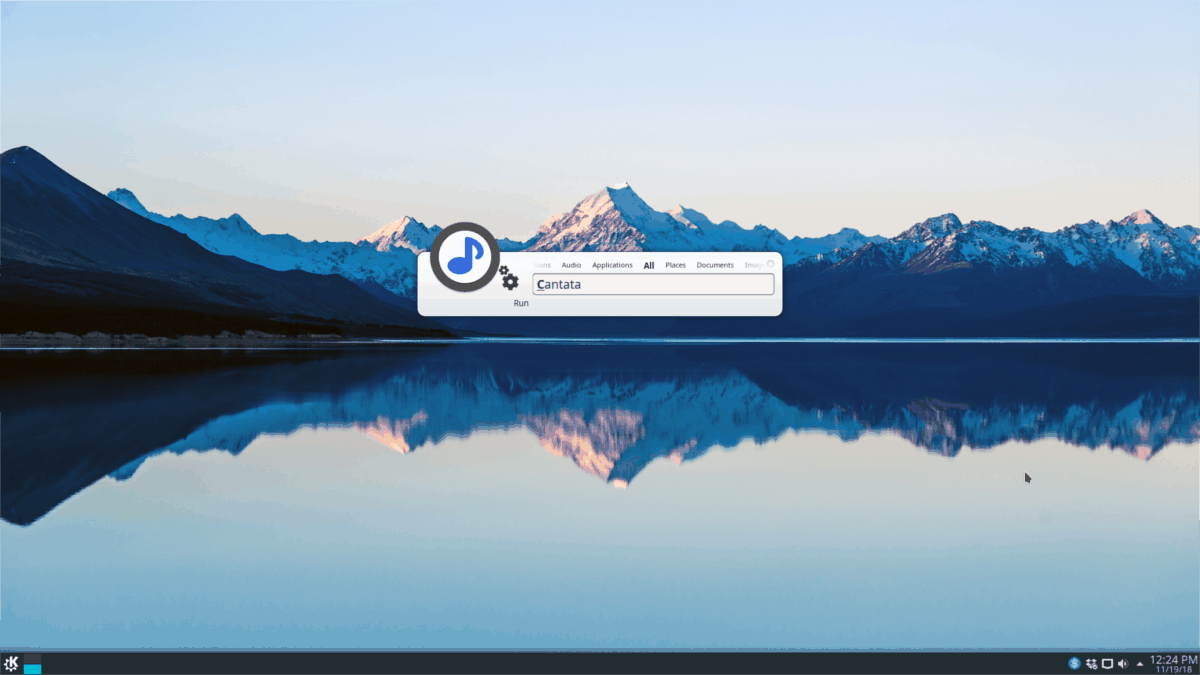
Synapse działa, wyszukując na komputerze rzeczy, które mogą być potrzebne, na podstawie zawartości zapytania. Aby przeprowadzić wyszukiwanie, naciśnij Ctrl + spacja na klawiaturze. Następnie zacznij pisać. Podczas pisania Synapse zacznie sugerować rzeczy w wynikach wyszukiwania. Gdy zobaczysz szukany wynik wyszukiwania, uruchom go, naciskając Wchodzić na klawiaturze.
Zmień skrót aktywacyjny
Domyślny skrót aktywacyjny dla Synapse to Ctrl + spacja. Działa dla większości ludzi, ale nie dla wszystkich. Jeśli uważasz, że domyślny skrót jest denerwujący, rozważ zmianę go na coś innego!
Aby zmienić domyślny skrót aktywacyjny dla programu uruchamiającego, kliknij prawym przyciskiem myszy ikonę Synapse w zasobniku systemowym, wybierz „Preferencje” i znajdź sekcję „Skrót” w obszarze ustawień.
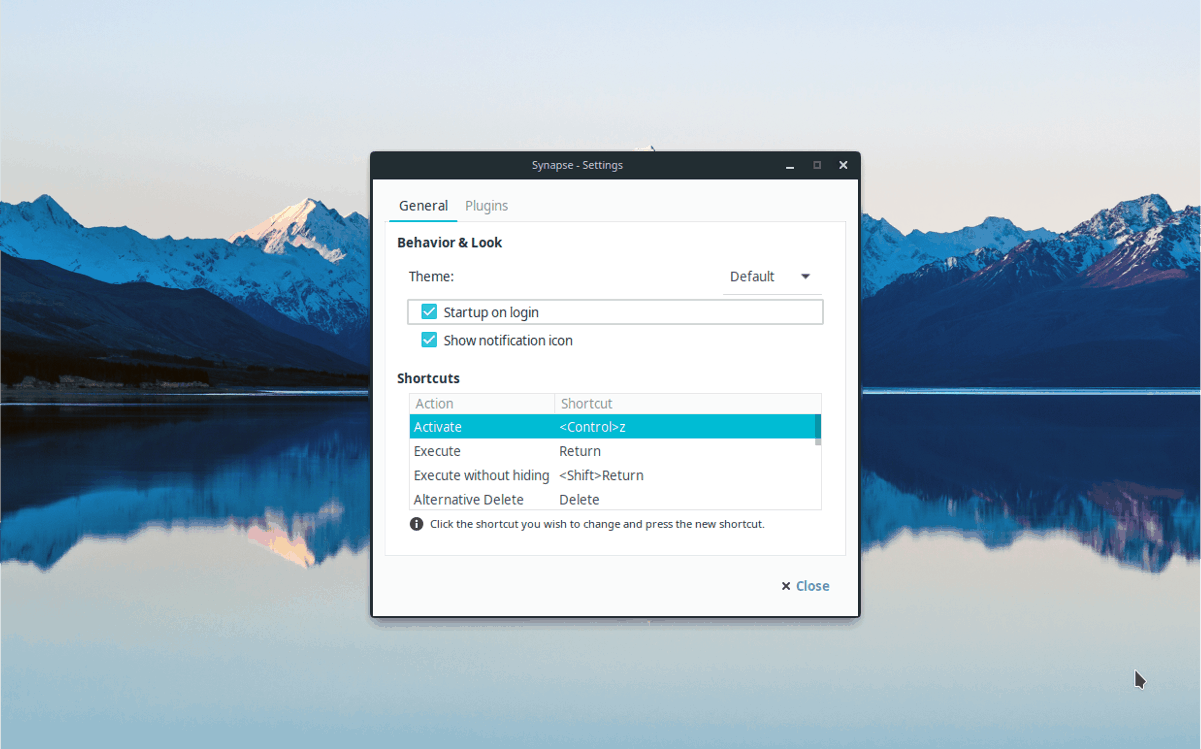
W „Skrótach” znajdź „Aktywuj” i kliknij dwukrotnie „<Control> Spacja”, aby powiązać go z nową kombinacją klawiatury.
Zmień motyw
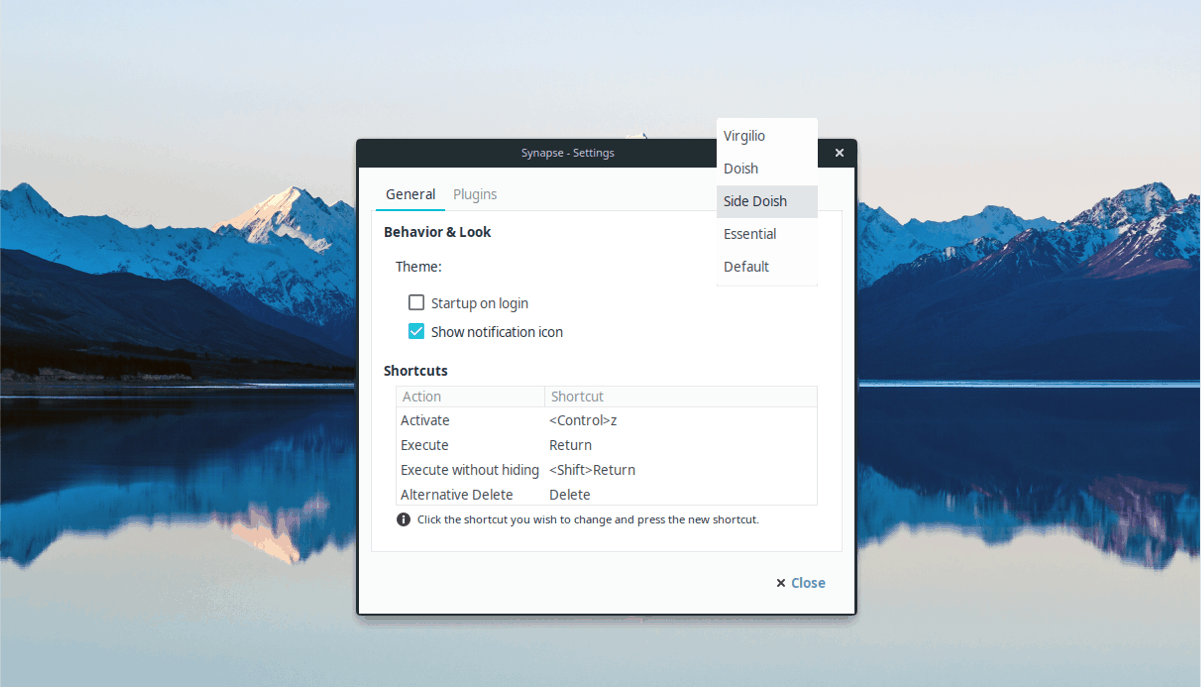
Nie podoba Ci się domyślny wygląd Synapse? Zmień go, klikając menu rozwijane obok „Motywów” w obszarze Preferencje. Po wybraniu nowego motywu Synapse natychmiast go zmieni!
Włącz / wyłącz funkcje
Synapse ma wiele fajnych funkcji (akawtyczki), które domyślnie poprawiają jakość wyszukiwania. Jednak nie wszystkie z tych wtyczek są domyślnie włączone. Jeśli chcesz sprawdzić wtyczki do Synapse, kliknij prawym przyciskiem myszy ikonę na pasku zadań, wybierz „Preferencje”, a następnie kliknij kartę „Wtyczka”.
Obszar „Wtyczka” Synapse zawiera listę różnych wtyczek (zarówno włączonych, jak i wyłączonych) do eksploracji.
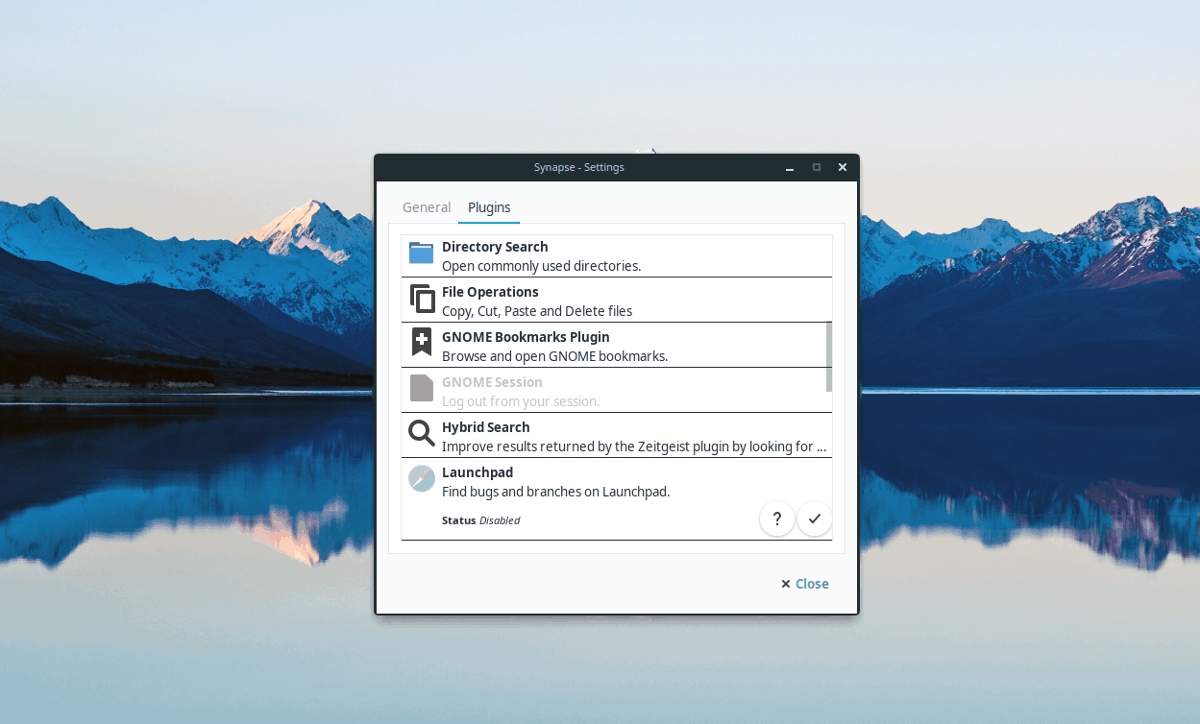
Aby włączyć funkcję, kliknij szarą wtyczkę, a następnie wybierz symbol zaznaczenia. Aby wyłączyć funkcję, kliknij „X”.













Komentarze